时间:2017-09-25 14:36:32 作者:weiming 来源:系统之家 1. 扫描二维码随时看资讯 2. 请使用手机浏览器访问: https://m.xitongzhijia.net/xtjc/20170925/107928.html 手机查看 评论 反馈
很多时候PPT幻灯片都会用于教学上,因为这样能更加直观看其中的内容。通常情况下,在PPT中是无法直接输入分数的,那么制作关于分数的数学课件在怎么办呢?下面小编来教大家一种在PPT中输入分数的方法,有兴趣的朋友一起来看看吧!
PPT中输入分数的方法:
1、点击“插入”,在出现的菜单中选择“公式”。
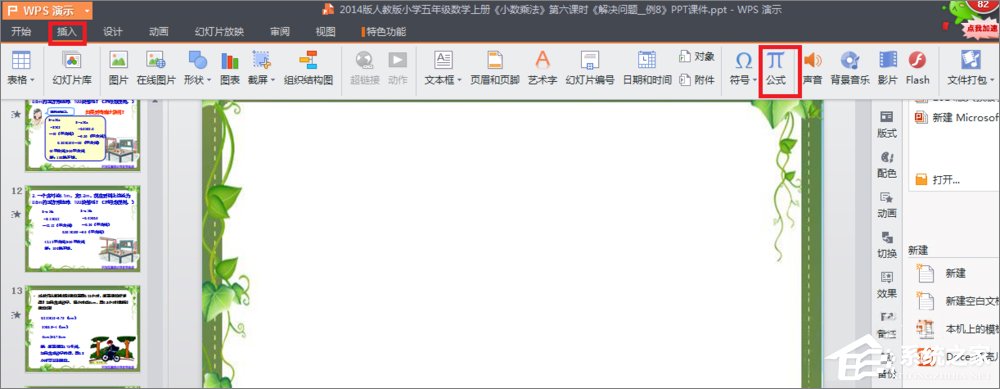
2、在出现的“公式编辑器”中单击分数、根号按钮。
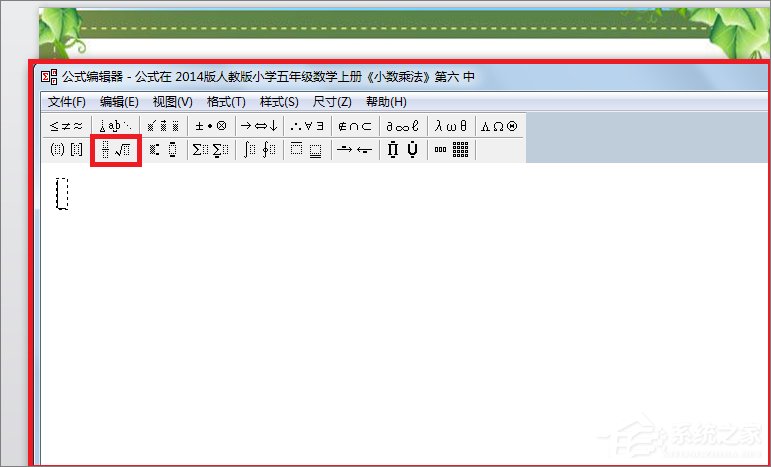
3、在出现的下拉菜单中选择“分数”键。
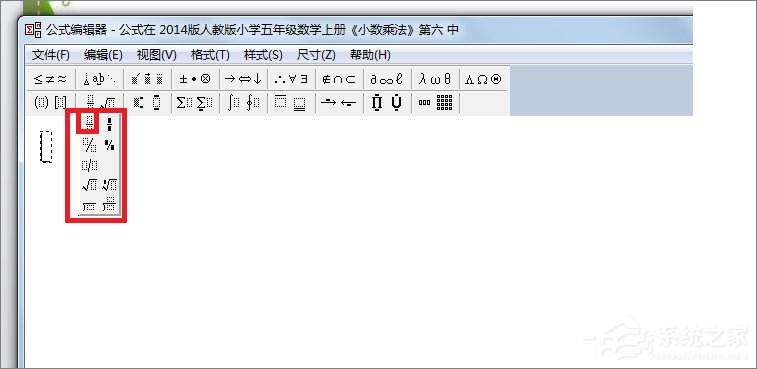
4、在分子、分母的位置上输入数学或算式。
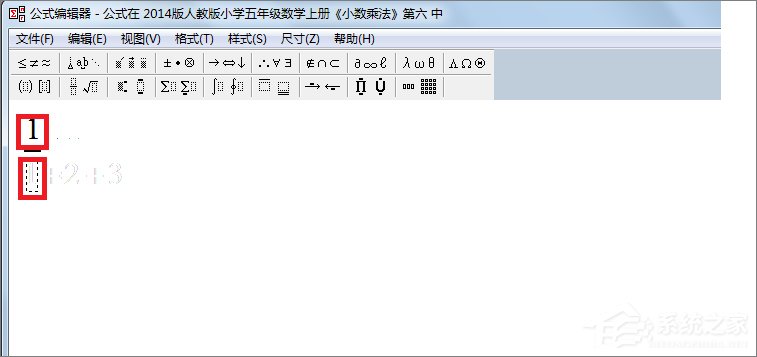
5、如果你想把这个分数用到其他地方,就这里选中分数,单击“编辑”,选择“剪切”或“复制”,再到想用的地方单击鼠标右键,选择“粘贴”就好了,如果在这个ppt中输入这个分数,这一步可省略。
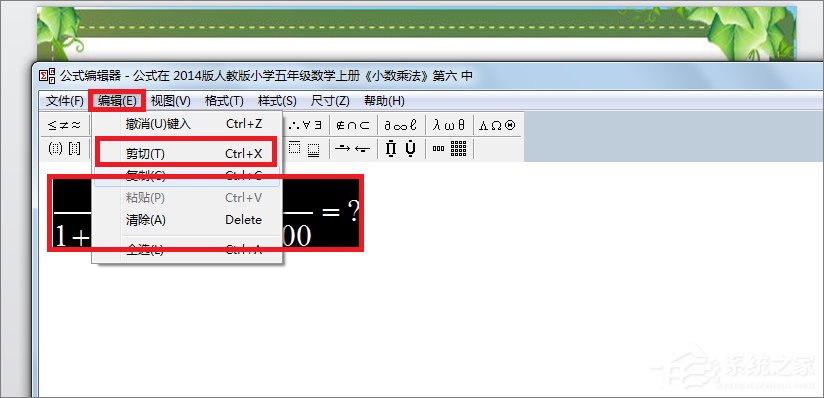
6、关闭“公式编辑器”。
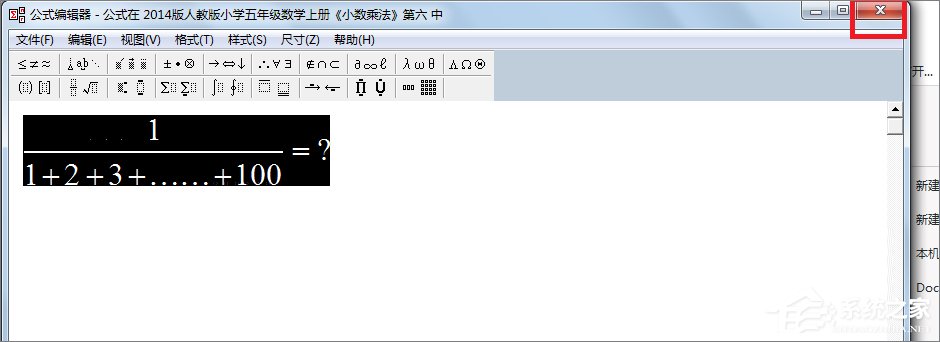
7、选中分数,会出现8个小方框,用鼠标拖动可改变大小和位置。
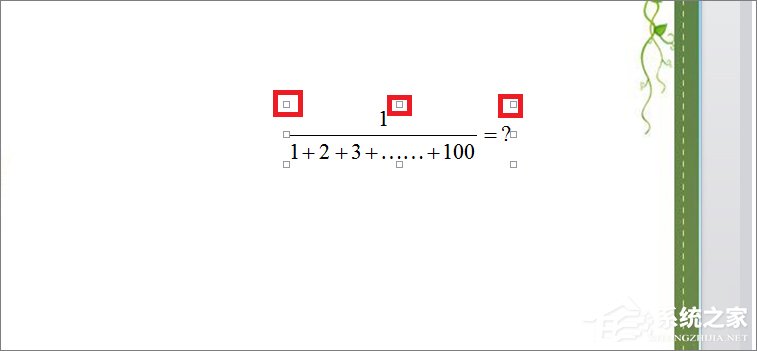
上述就是在PPT中输入分数的方法,如果你不知道在PPT中怎么输入分数,可以参考一下上述方法。
发表评论
共0条
评论就这些咯,让大家也知道你的独特见解
立即评论以上留言仅代表用户个人观点,不代表系统之家立场